\【当サイト限定】取引手数料20%OFFキャンペーン実施中/
コンテンツの誤りを送信する
目次
Kucoin(クーコイン)で口座開設する8つのメリット

Kucoinの概要
| 会社名 | Kucoin Co .Limited |
|---|
| 設立年月 | 2017年11月 |
|---|
| 所在地 | 香港 |
|---|
| 提供サービス | レバレッジ取引
ステーキング
レンディング
NFT売買・発行
Kucoin Wallet |
|---|
| 取り扱い通貨数 | 700銘柄以上(2024年6月現在) |
|---|
| 取引手数料 | 〜0.1% |
|---|
Kucoinは2017年より仮想通貨取引をスタートした海外大手の取引所です。
1日の取引高は1.3兆円を超え、取引高ランキングでは5位と上位を維持しています。その影響もあり、グローバルユーザー数は2,000万人以上と、数多くのユーザーを抱えている取引所です。
また、メタバースやNFTなどの最新技術に対して惜しみない投資を行なっており、Web3.0時代を支えている取引所ともいえるでしょう。
そんなKucoinでは口座開設を行うことで、以下のような8つのメリットがあります。
それぞれ順番に解説していきます。
なお、Kucoinの詳しい情報は「Kucoin(クーコイン)の評判と安全性は?」の記事で解説しているのであわせて読んでみましょう。
高度なセキュリティで安心して取引できる取引所

Kucoinは高度なセキュリティを実現しており、安心・安全の取引体制をとっています。2020年9月には大規模なハッキング被害に見舞われたものの、その事件をバネに今日までセキュリティを強化させてきました。
具体的なセキュリティ体制は以下のとおり。
具体的なセキュリティ対策
- マイクロウォレットの採用
- 多層暗号化技術の搭載
- 不正アクセスの監査部門の設置
また、ユーザー自身が行えるセキュリティ対策として、2段階認証の設定や取引パスワードなど実装し、セキュリティの大幅な見直しを行なっているのが特徴です。
ハッキングで流出した資産の8割をわずか3ヶ月足らずで回収。さらに、被害ユーザーに対して全額補償を発表するなど、ユーザーからの厚い信頼感を得ている取引所です。
セキュリティ設定方法については後ほど解説します。
SNSなどの情報発信に積極的

Kucoinは他の取引所と比べても、SNS等を活用した情報発信に前向きです。
例えば、YouTubeやTwitterなど、ユーザー数の多いプラットフォームを活用し、イベント情報やアップデート情報などを定期的に投稿しています。
上場する新トークンやお得なキャンペーン情報をキャッチしやすいため、ユーザーの利益獲得機会の提供に積極的な取引所ともいえるでしょう。
日本語に対応しているので利用しやすい

Kucoinの公式サイト等は日本語に対応しており、利用しやすいのもメリットです。
海外取引所では英語表記が多く、取引を進める際にも不安がありました。
しかし、Kucoinは日本語対応とシンプルなサイトデザインで、国内取引所を利用しているユーザーでも親しみやすい取引所となっています。取引に関する疑問や不明点も、日本語に対応したQ&Aを参照することも可能です。
レバレッジ100倍で取引できる

Kucoinでは最大100倍のレバレッジ取引ができる点も魅力です。
国内取引所ではユーザーの資産保護の観点から、最大2倍のレバレッジと決められています。ユーザーが抱えるリスクは少ないですが、その分資産を伸ばしにくいのがデメリットです。
その点、Kucoinでは国内取引所の50倍以上で資金を運用できるのがポイント。少ない資金からでも利益を伸ばしやすいので、ある程度取引に慣れた段階で利用してみるとよいでしょう。
手数料が安い

Kucoinでは通貨購入額の0.1%という、安価な取引手数料を実現しています。
その手数料の安さは、他の海外取引所と比較しても以下の通り。
上記のように、トップクラスの取引所と比較しても割安なのがわかりますね。
また、後に解説する独自トークン「KCS」を保有していると、取引手数料が割引されるのも魅力。最大30%の割引が適用され、実質0.07%と圧倒的低コストから取引が可能です。
KuCoinの手数料については「Kucoin(クーコイン)の手数料ガイド」の記事でさらに詳しく解説しています。
豊富なアルトコイン取引が可能

700種類を超える豊富なアルトコイン取引が可能な点も、Kucoinの大きなメリット。特にメタバースやNFTゲーム銘柄に注力しており、話題性のあるミームコインの取り扱いも進んでいます。
ミームコインとは?
オンライン上で利用されるジョークを元に開発された、いわゆる「パロディ通貨」
例えば、ドージコイン(DOGE)や柴犬コイン(SHIB)が代表的なミームコインです。
無名アルトコインも早い段階で上場するケースも多いため、あらかじめ購入しておき、主要取引所で上場した時点で売却益を狙うという投資方法をKucoinならば可能です。
独自のガバナンストークンを発行

Kucoinは独自のトークンとなるKCS(Kucoinトークン)を発行しています。KCSは取引所のガバナンストークンとなっており、今後の運営への意思決定権を持つ重要な通貨です。
また、KCSを保有するだけで配当金を獲得できるのもポイント。具体的には、全体の取引手数料の50%がユーザーに対して分配されます。毎日利益を獲得でき、仮想通貨売買の手間なく稼げるのがメリットでしょう。
他にも、投資相談やファストパス特典などもあり、保有しておく価値が高い通貨です。
DeFiサービスで収益化を目指せる

Kucoinは仮想通貨取引のみならず、DeFiサービスを提供しています。
仮想通貨を貸し出すことで利息収入を得られるレンディングやステーキングなどを利用可能。非常に多くの通貨に対応しており、年利が高い通貨も多数あるので、仮想通貨の取引と合わせてサービスを活用すれば、取引以外からでも収益化を目指せるでしょう。
今注目のDefiについては「分散型金融DeFi(ディーファイ)」の記事で解説しているので併せて読んでみてください。
デメリットも理解して口座開設しよう

メリットも多いKucoinですが、デメリットもしっかり理解した上で口座開設を行うことがポイントです。
具体的なデメリットは以下の通りです。
KuCoinのデメリット
- 日本円の入金不可
- 一部のページは日本語に対応していない
- 海外取引所の多くが金融庁からの利用警告を受けている
特に、金融庁が海外取引所の利用に警告を発している点には注意が必要です。金融庁からの認可を正式に受けていないため、今後国内ユーザーの利用が制限される可能性も考えられます。
詳しい事情などは、「Kucoinの日本人利用は禁止!?」の記事で解説していますので、チェックしてみてください。
Kucoin(クーコイン)の口座開設・登録方法

ここからは実際に、Kucoinの口座開設手順を見ていきましょう。口座開設自体は本人確認が必要ないため、わずか1分程度でスピーディーに行えます。
具体的には以下の3STEPでOKです。
また、スマホアプリでの始め方もあわせて解説するので、ぜひ参考にしてみてください。
ちなみに、Kucoinでの取引方法などは「【アプリ版】Kucoin(クーコイン)の使い方完全ガイド」の記事で詳しく解説しているので併せて読んでみてください。
URLからアクセスしてキャンペーンを適用させる

Kucoin(クーコイン)の口座開設キャンペーンを適用するために、下記URLから口座開設フォームにアクセスして口座開設をスタートさせます。
\【当サイト限定】取引手数料20%OFFキャンペーン実施中/
このボタンから口座開設すると本サイト限定キャンペーンが適用!
この時の注意点として画像の「招待コード」部分に「QBSSSMYA」と入っているか確認してください。
ここが空白ですと本サイト限定キャンペーンが適用とならないので、もし何も入っていなかったら「QBSSSMYA」と手動で入れてもらえばOKです。
メールアドレス・パスワードの設定

次に、メールアドレス・パスワードを設定します。利用規約をチェック後、「今すぐ登録」をクリック。
reCAPTCHA認証が表示されるので、チェックを入れます。
認証コードの入力

次に、認証チェックです。
入力したメール宛に、Kucoinから認証用のメールが届きます。メール内の認証コードをコピー。
次に、公式サイトへコピーした認証コードを貼り付けます。その後、「アカウントをアクティベート」をクリック。
以上でKucoinの口座開設が完了です。
スマホアプリでの口座開設方法

スマホアプリでもブラウザ同様に、わずか1分ほどで口座開設が完了します。
まずは、お使いのスマホから、Kucoinのアプリをダウンロードします。
アプリダウンロード後は、以下の手順で口座開設を進めていきます。
ホーム画面から「登録」をタップ。
電話番号の入力・パスワードの設定を行い、「口座開設」をタップ。
パズルをスライドさせて完成させます。
電話番号宛に通知された認証コードを入力。
以上の手順のみで、口座開設は完了です。
Kucoin(クーコイン)のセキュリティ設定方法

上記でも解説した通り、Kucoinでは自身でもセキュリティ対策が可能です。セキュリティ設定をしなくても取引は開始できますが、自身の大切な資産を守るために口座開設と一緒に設定することをおすすめします。
自身で設定できるセキュリティは次の3つです。
以下でそれぞれの詳細を解説します。
Google認証設定

Google認証は、他の取引所で言う「2段階認証」です。仮想通貨取引でのセキュリティを高めてくれるので、真っ先に設定してください。
また、設定に至ってはあらかじめ、「Google Authenticator」という認証アプリをスマホにダウンロードが必要です。以下のリンクからダウンロードを済ませておきます。
認証アプリの準備ができたら、認証設定を進めていきます。
まずは、公式サイトからプロフィールアイコンをクリック。
「セキュリティ設定」から、Google認証の「設定」をクリック。
「コードを送信する」をクリックし、認証コードを入力後に「次へ進む」をクリック。
ダウンロードしておいた認証アプリで、画面のQRコードを読み取ります。その後、アプリ内の認証コードを入力し「有効化」をクリック。
以上でGoogle認証の設定は完了です。
取引パスワード設定

取引パスワードを設定することで、取引時に設定したパスワードの入力が求められます。毎回入力するのは手間ですが、不正アクセスによる取引を防げるのがメリットです。
設定は次の手順通りに進めていきます。
「セキュリティ設定」から、取引パスワード設定の「設定」をクリック。
「コードを送信する」をクリック後、認証コードを入力して「次へ進む」をクリックします。
次に、6桁の取引パスワードを設定します。その後、確認のためにもう一度入力し、「確認」をクリック。
以上で取引パスワード設定が完了です。
アンチフィッシング設定

アンチフィッシング設定では、以下の3つのセキュリティ設定が可能です。
3つのアンチフィッシング設定
- メールのフィッシング
- ログインのフィッシング
- 出金のフィッシング
この3つを全て設定しておくことで、Kucoinになりすましたフィッシングメール・サイトから情報を守れます。
全て同じ手順で設定ができるので、ここではメールのフィッシング設定を例に解説していきます。
設定方法は「セキュリティ設定」から、メールのフィッシング対策コードの「設定」をクリック。
「設定」をクリックし、コード入力画面を表示させます。その後、任意の文字列を入力して「送信」をクリック。
ログイン・出金の設定に関しても、上記の流れからフィッシング対策が可能です。なるべくそれぞれ違う文字列を設定しておくことで、よりセキュリティを強固にできます。
スマホでの設定方法

スマホでのセキュリティ設定はプロフィールアイコンをタップし、セキュリティ設定を選択。
あとはそれぞれの項目をタップすることで、ブラウザと同様な流れでセキュリティ対策が行えます。
コンテンツの誤りを送信する
Kucoin(クーコイン)の本人確認(KYC)のやり方

Kucoinでは、本人確認(KYC)不要で口座開設から出金までが可能です。
しかし、あらかじめ本人確認を済ませておくと、以下のようなメリットがあります。
本人確認を行うメリット
- 毎日200BTCまでの出金可能
- 取引限度額が1日70,000USDT増加
- アカウントの復旧対応が可能
- 最大100倍のレバレッジ倍率に対応
今後もメインで取引を行う場合は、あらかじめ本人確認を済ませておくことをおすすめします。
ちなみに、本人確認に必要になるのは、以下のいずれかの書類です。
本人確認書類(いずれか1点)
手元にある書類から、以下の流れで本人確認を進めます。
個人情報・本人確認書類番号の入力

まずは、プロフィールアイコンから「KYC検証」をクリックします。
次に「検証開始」をクリック。
居住国・氏名などの個人情報を入力します。その後、本人確認で利用する身分証を選択し、番号を入力して「送信」をクリックします。
本人確認書類のアップロード

個人情報・本人確認書類番号の入力後は個人認証の画面に戻ります。ここからの作業はKucoinアプリが必要ですので、あらかじめダウンロードしておきます。
「高度な本人確認を完了して、より多くの特典を獲得」をクリックして次に進みます。
QRコードが表示されるので、スマホアプリを利用して読み取りましょう。
スマホアプリから、「本人確認情報の登録」をタップ。
ブラウザ同様に、居住国や氏名などの情報を入力します。あとは利用規約の同意にチェックし、「提出」をタップします。
証明写真の撮影

次に、本人確認書類や自身の顔写真の撮影に移ります。「高度な本人確認に進む」をタップします。
あとは、実際に身分証明証の写真撮影を行っていきます。ガイダンス通りに撮影を進めます。
撮影完了後は、Kucoinによる提出書類の検証が始まります。結果はメールにて通知されるので、気長に待ちましょう。
Kucoin(クーコイン)で口座開設・ログインできない原因と対処方法

「口座開設はできたけど、ログインできない…」というユーザーも少なくありません。このような場合次に挙げることが原因になっている可能性があります。
ここでは、上記の原因の詳細とその対処方法について紹介します。
ログイン情報を忘れている

Kucoinにログインできない一番多い原因がログイン情報を忘れ、入力内容を誤っているパターンです。ログインに際してはメールアドレス・パスワードが必要になり、2段階認証を設定している場合はスマホアプリからの認証コードも必要です。
まずは、入力内容が正しいものかを判断しましょう。どうしてもログイン情報を思い出せない場合は、ログインページからパスワードの再設定が可能です。
パスワードの再設定方法はログインページから、「パスワードを忘れましたか?」をクリック。
携帯電話番号を入力し、「コードを送信」をクリック。その後、通知されたSMS認証コードを入力して「送信」をクリックします。
新しく使用するパスワードを入力、「送信」をクリックすれば、パスワードの再設定が完了です。
また、ログインの度に情報入力の手間を減らすためにも、ブラウザのパスワード保存機能を利用して情報を保存しておくのもひとつの手でしょう。
Kucoin自体の障害の可能性

口座開設・ログインできない原因としてサーバーの混雑や取引量の増大により、Kucoin側がうまく機能していない可能性もあります。
自身の入力内容などに問題が無ければ、ブラウザの再読み込みを行なったり、時間を置いてログインするなどを実践してみると改善する場合があります。
アカウントが不正利用されている可能性

ログイン情報が正しく、障害も発生していない状況であれば、アカウントが不正アクセスを受けている可能性も視野に入れる必要があります。
特に2段階認証などのセキュリティ対策をしていない場合、外部からの攻撃に対処しにくいので注意が必要です。
このような場合、まずは運営に現在の状況を伝え、今後どのようにすればよいかを問い合わせしてみましょう。
運営への問い合わせ方法は公式サイトのトップから、ヘッドセットのアイコンをクリック。
「リクエストを送信する。」をクリックします。
言語を「日本語」に変更し、リクエスト内容から「Account」を選択。
メールアドレスや質問内容を入力。
最後に、「送信」をクリックすることで問い合わせ完了です。
Kucoin(クーコイン)の口座開設に関するよくある質問(Q&A)

ここではKucoinの口座開設でよく寄せられる質問について回答します。これから利用を考えているのであれば、ぜひチェックしておきましょう。
日本人でも口座開設できますか?
Kucoinは日本人でも口座開設可能です。
実際に入金から仮想通貨取引まで、日本人ユーザーでも問題なく利用できます。取引所が日本語に対応している点からも、日本人ライクな取引所のひとつです。
Kucoinの口座開設方法は「Kucoin(クーコイン)の口座開設」の記事で詳しく解説しているので読んでみてください。
口座開設にはどのくらいの時間がかかりますか?
口座開設自体は1分足らずで行えます。セキュリティ設定も含めれば、5分あれば済ませられるでしょう。
口座開設したその瞬間から取引を進められるので、運営による審査を待つ必要がないのがKucoinのメリットです。
口座開設手数料は必要ですか?
口座開設では一切手数料がかかりません。ユーザーが負担する手数料は、取引手数料と出金(送金)手数料のみです。
特に取引手数料は、KCSの保有による割引メリットがあるので、他の取引所よりも割安といえるでしょう。
Kucoinで出金上限となってしまいましたがどうすれば良いですか?
出金上限は1日単位でのカウントのため、翌日以降はこれまで通り出金対応が可能です。
仮に本人確認を行なっていないなら、本人確認を行って出金上限額を引き上げておきましょう。
詳しい出金上限等は「Kucoin(クーコイン)の出金ガイド」の記事で解説しています。
Kucoinは口座凍結する取引所ですか?
利用の仕方次第では、口座凍結されるケースもあります。
例えば、利用規約の違反や申請内容に偽りがある場合などは凍結の対象となります。
しかし、普段使いで利用する分には、口座凍結を心配する必要はありません。
まとめ
Kucoinは日本語対応、シンプルな設計で取引しやすい海外取引所のひとつです。口座開設が非常にスムーズで、本人確認の必要なく取引できるのが強みです。
また、現物取引以外にも、DeFiサービスによって効率よく資産形成できるのも魅力のひとつです。
ぜひこの記事を参考に、Kucoinで口座開設から海外取引所デビューしてみてください。
【当サイト限定】先着100名に特別ボーナス30ドルの先物体験金プレゼント
コンテンツの誤りを送信する
#Kucoin
#Kucoin口座開設
#クーコイン口座開設











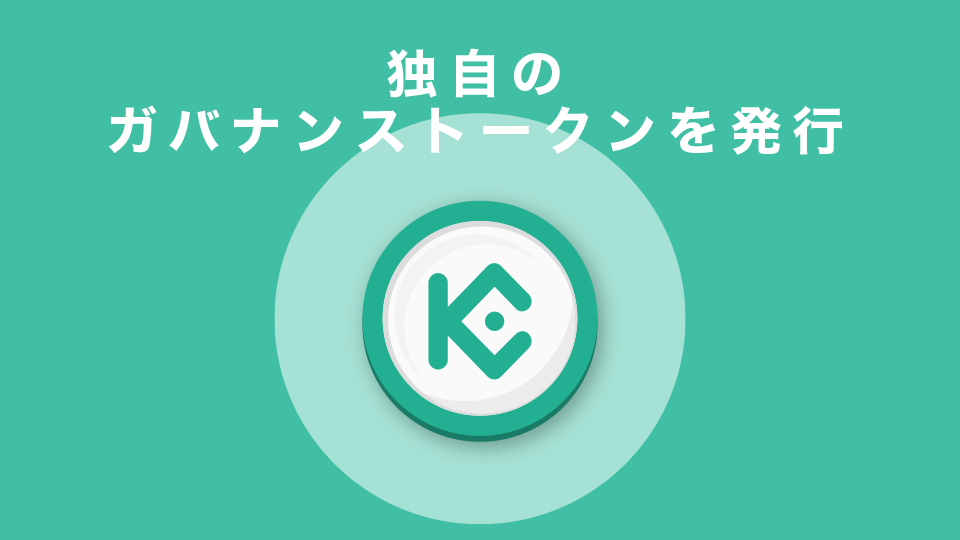



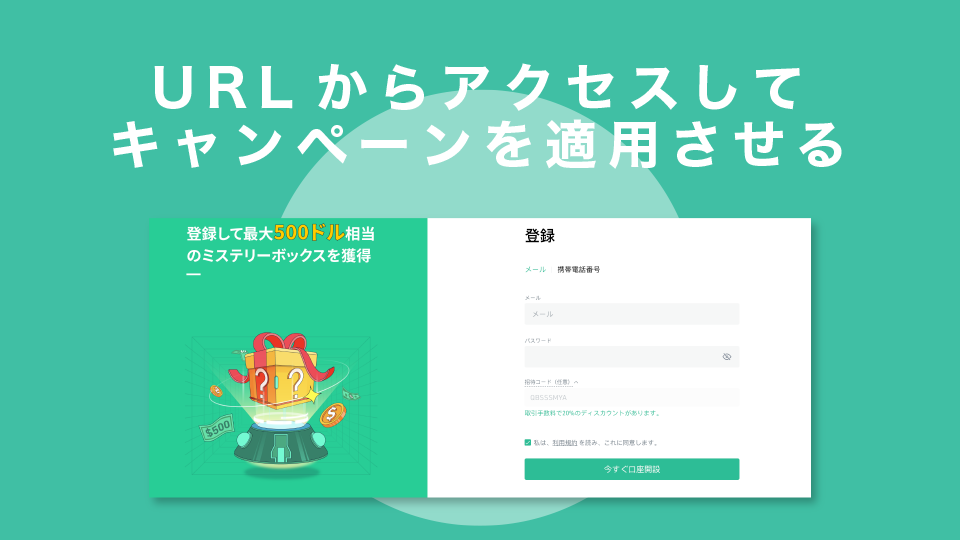
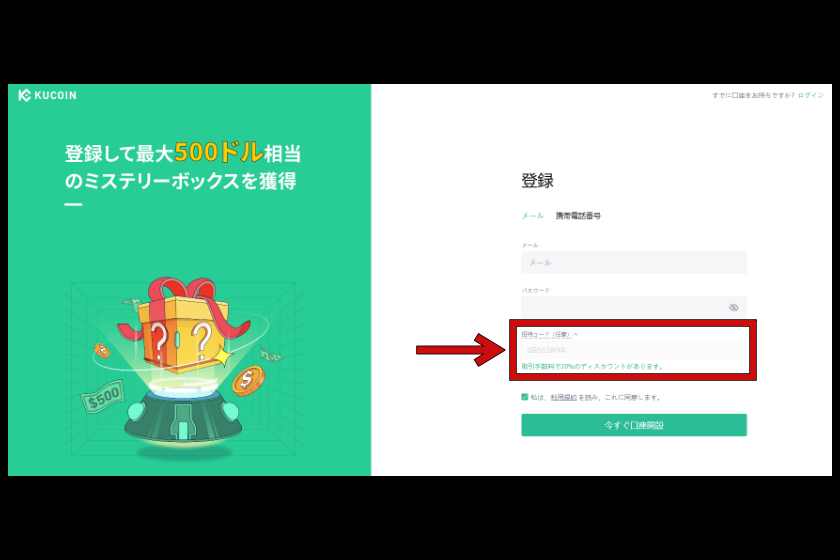

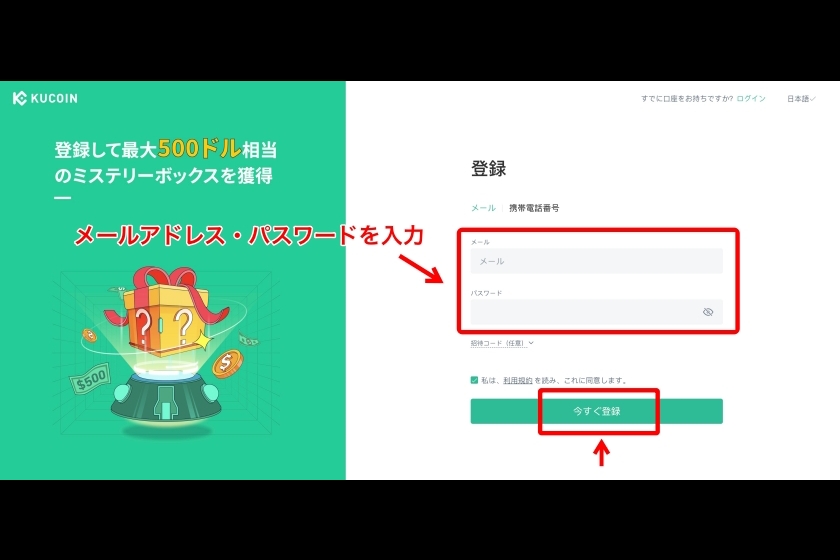
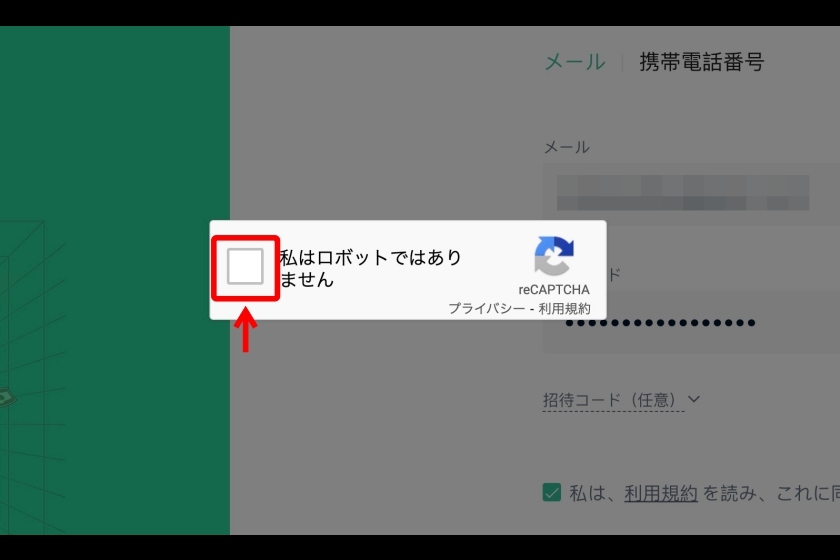

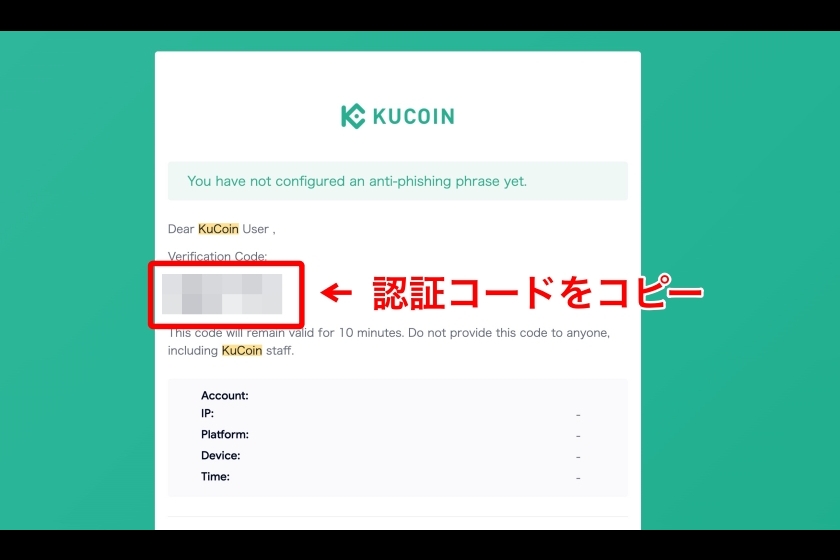
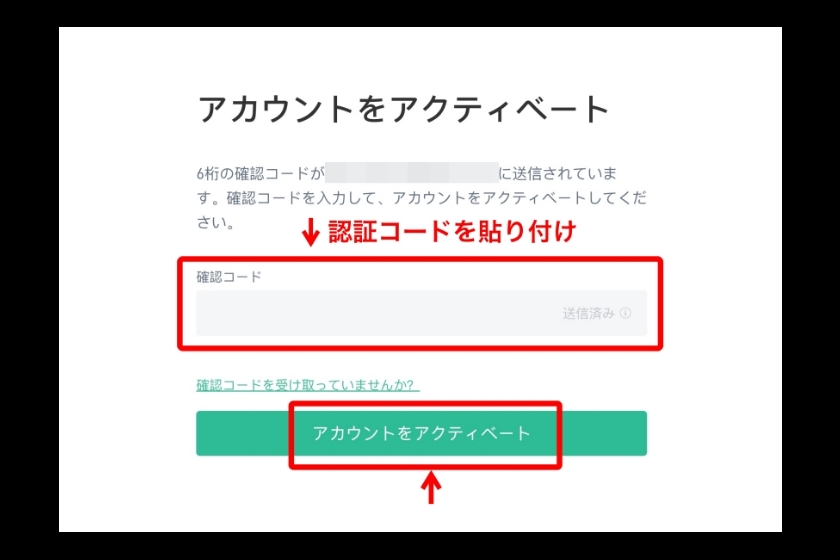

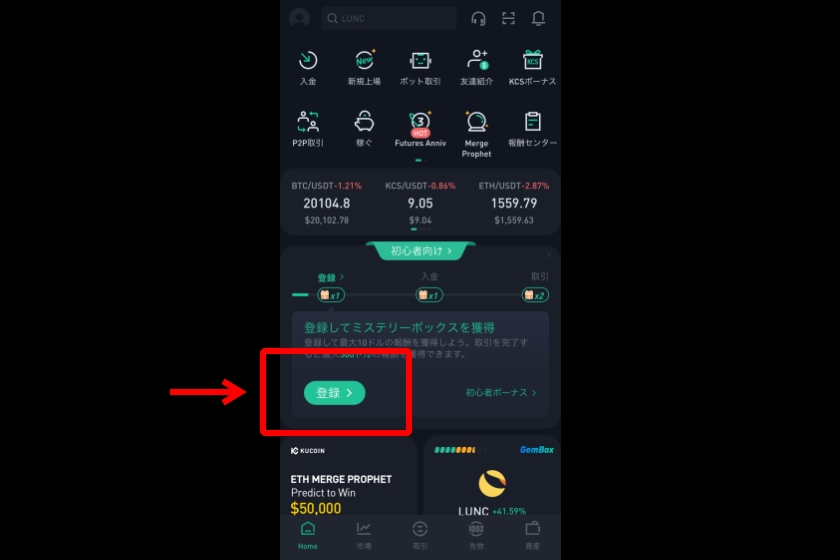
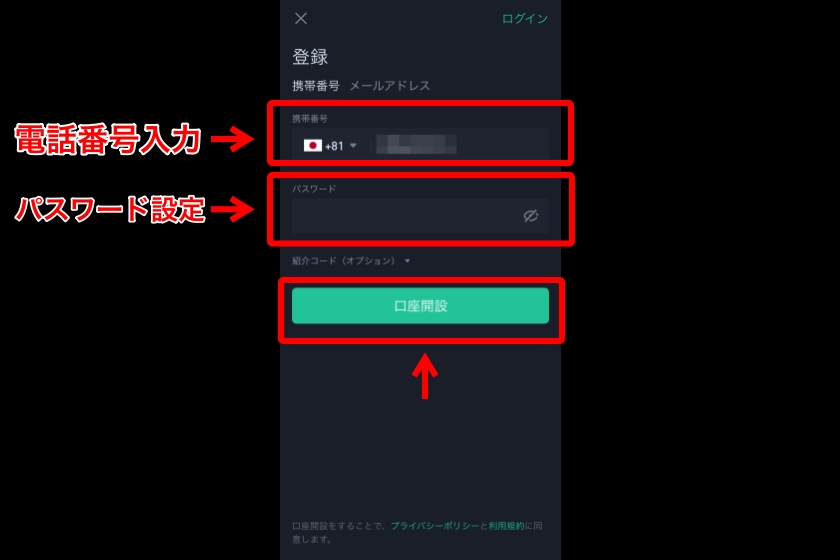
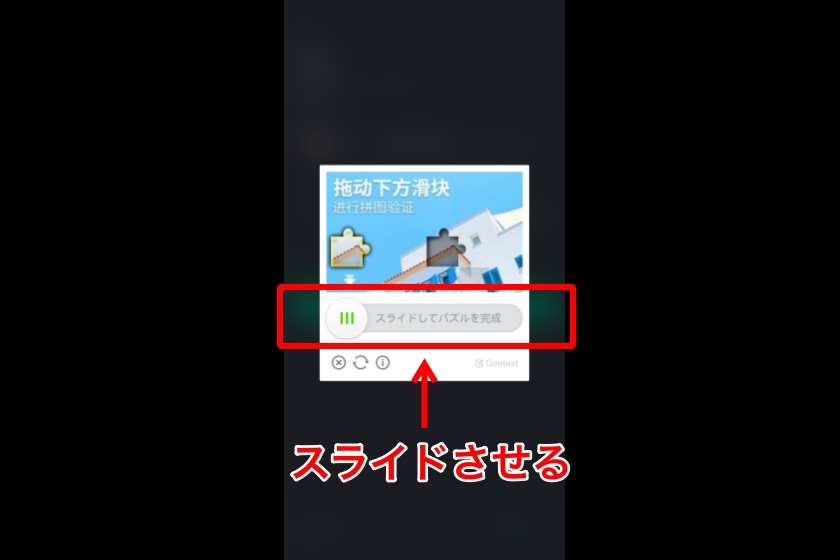
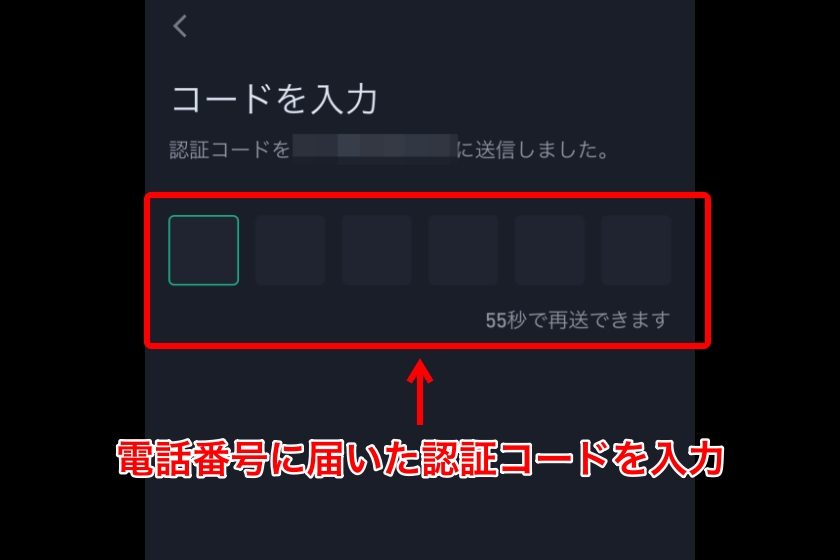


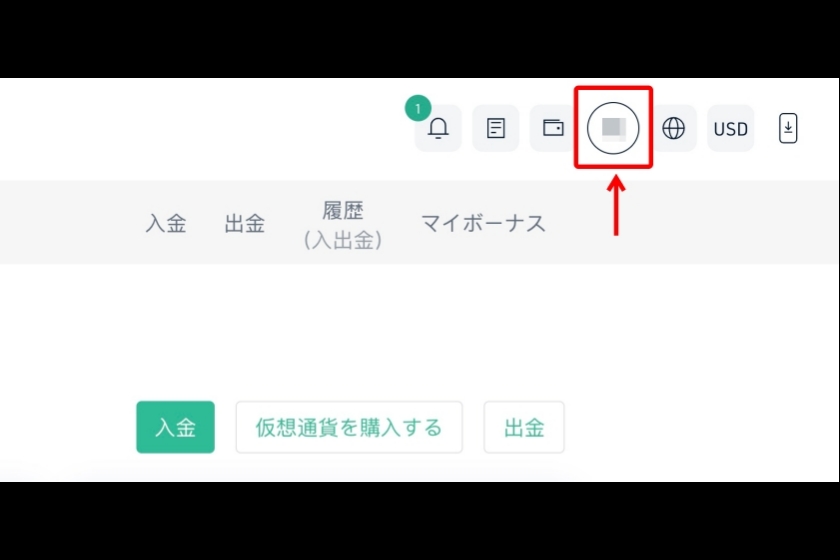
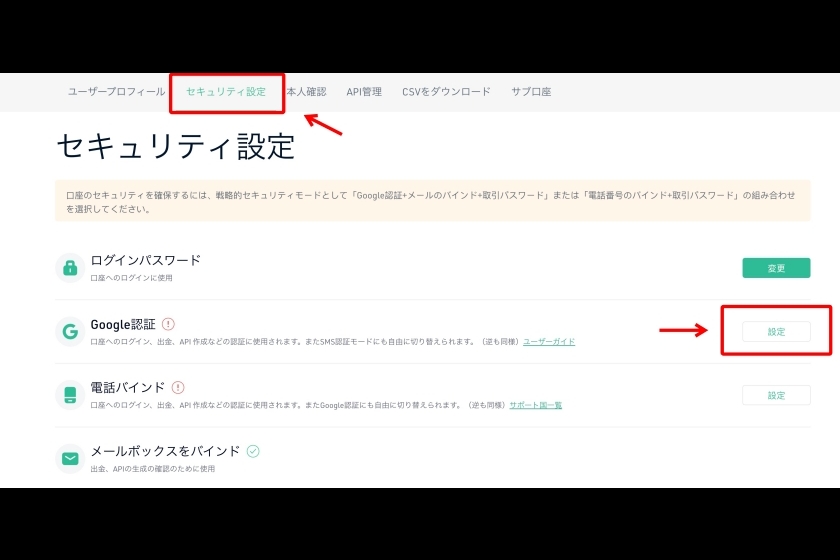
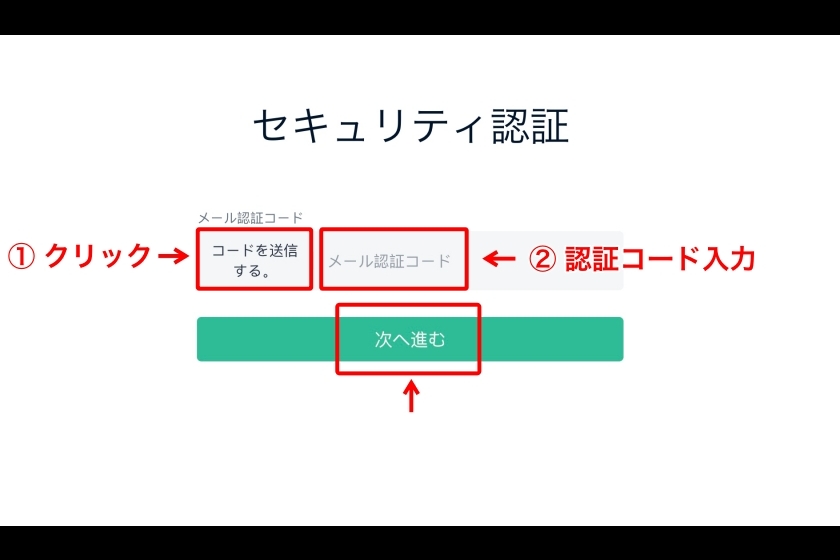
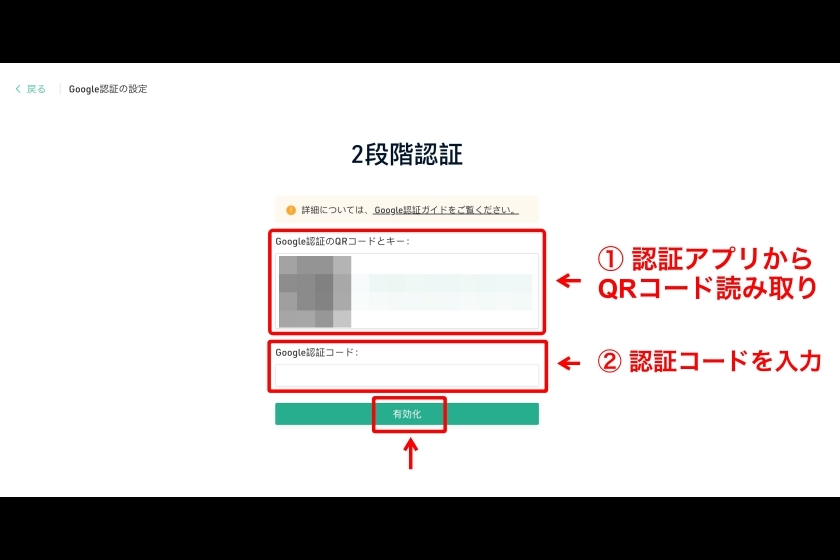
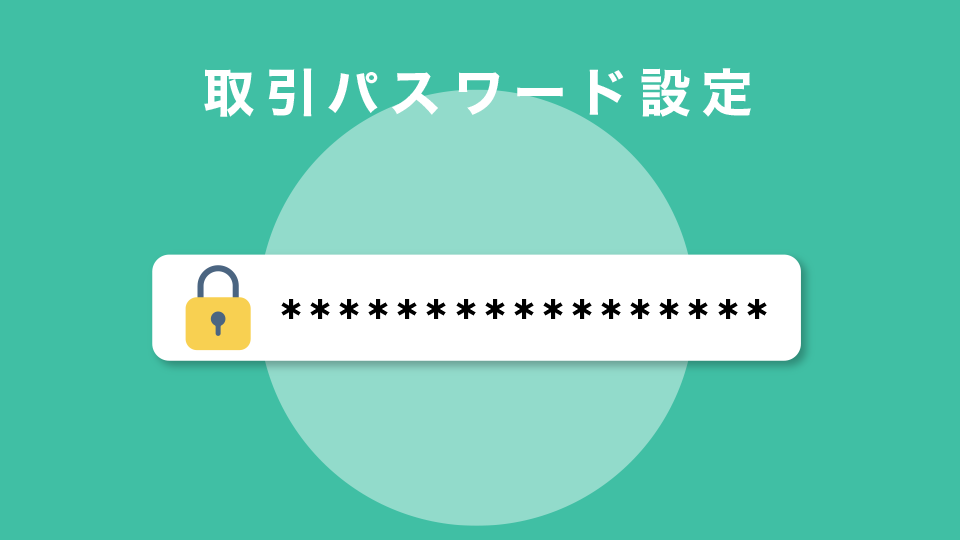
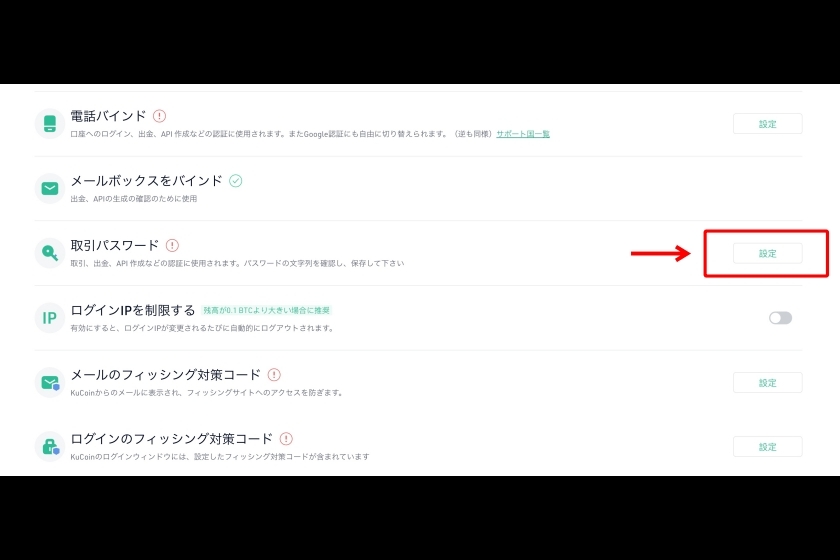
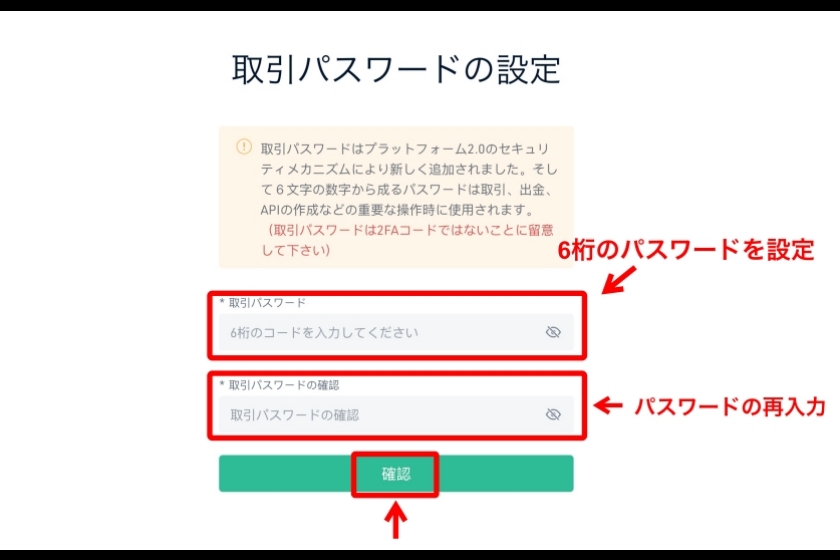

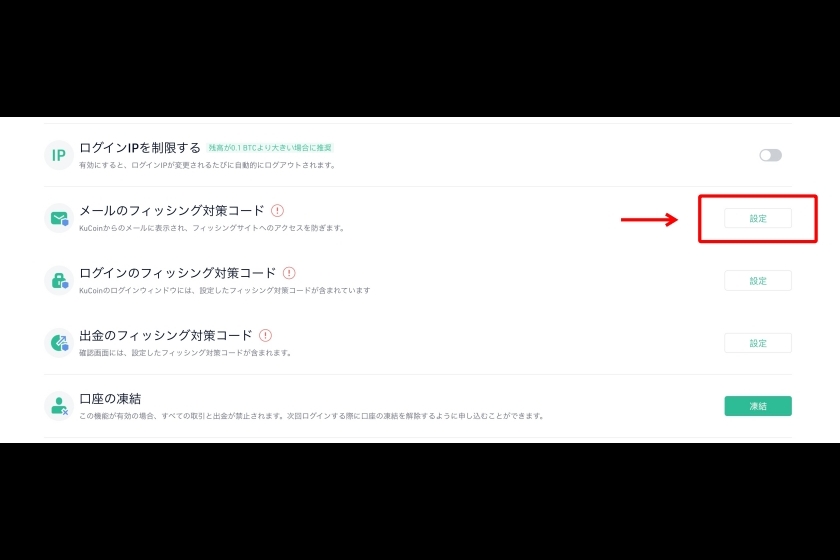
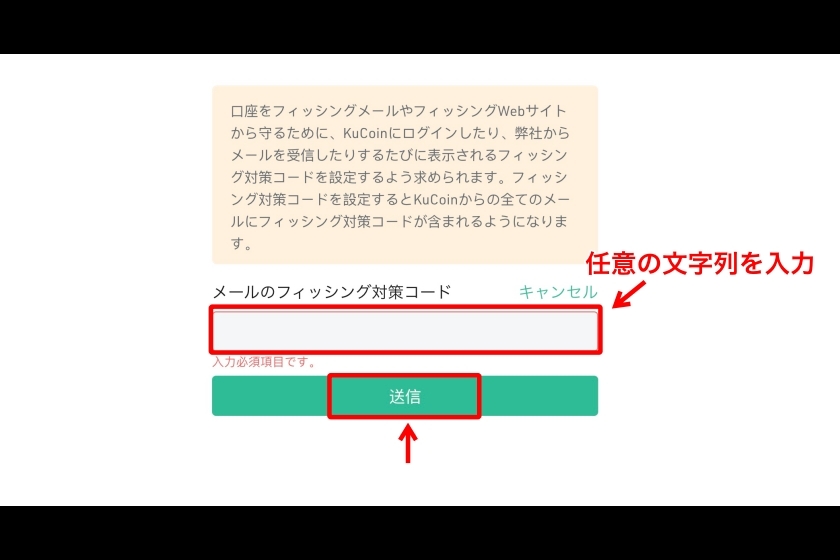

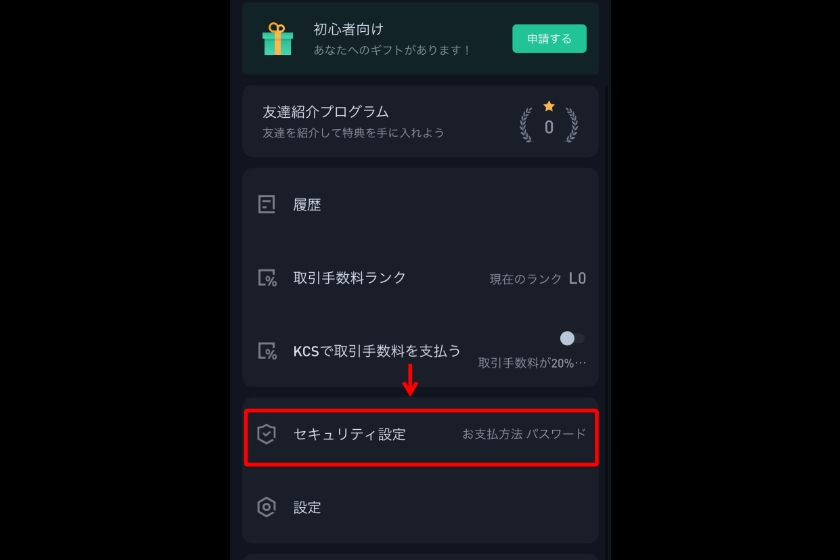
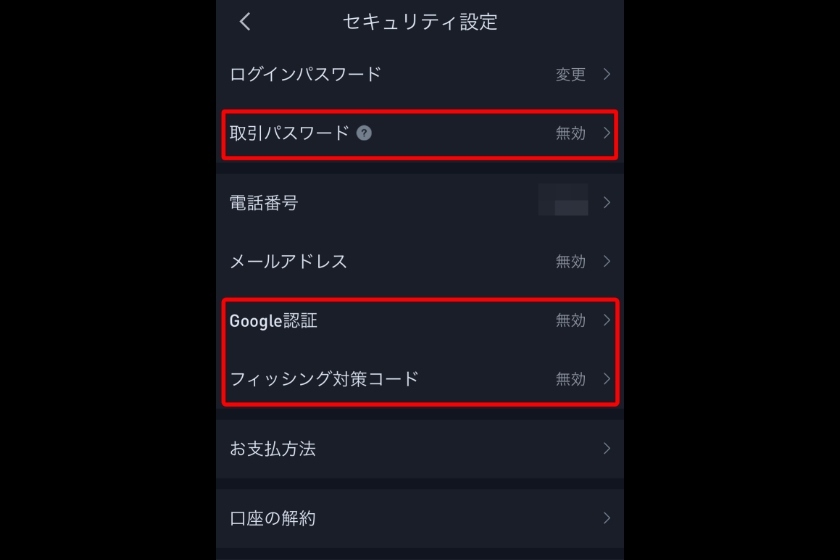


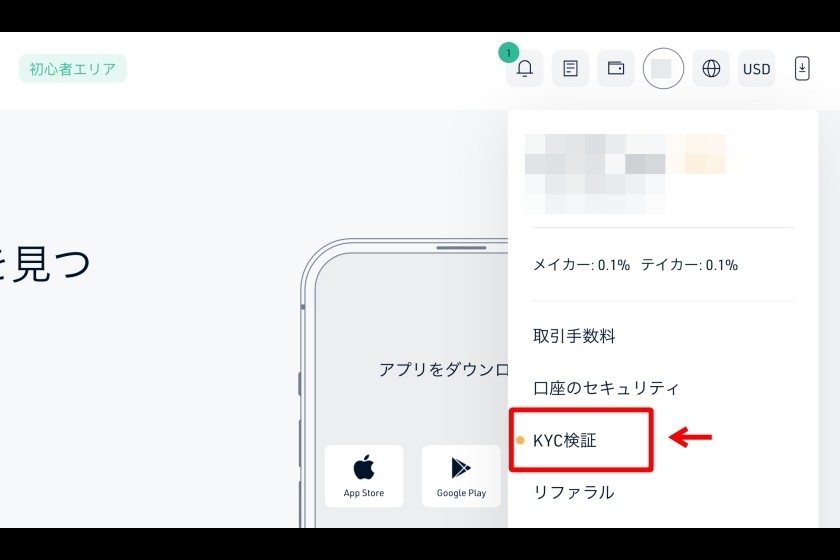
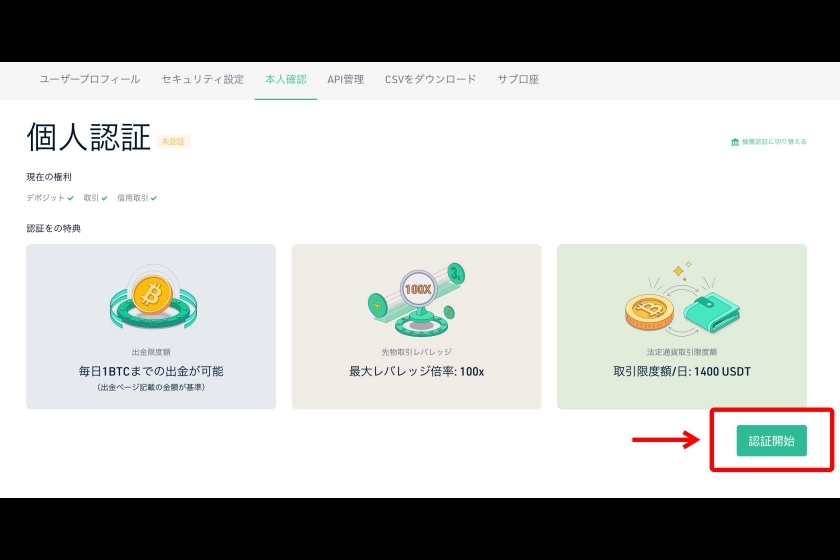
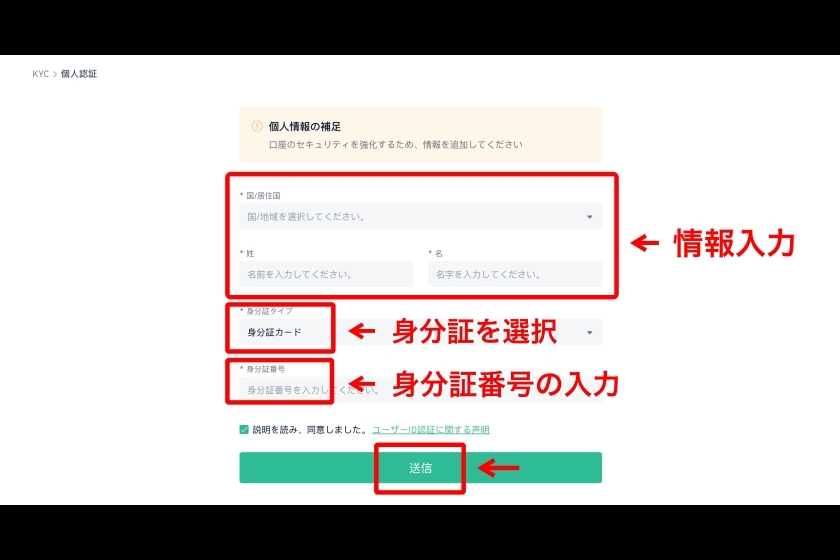

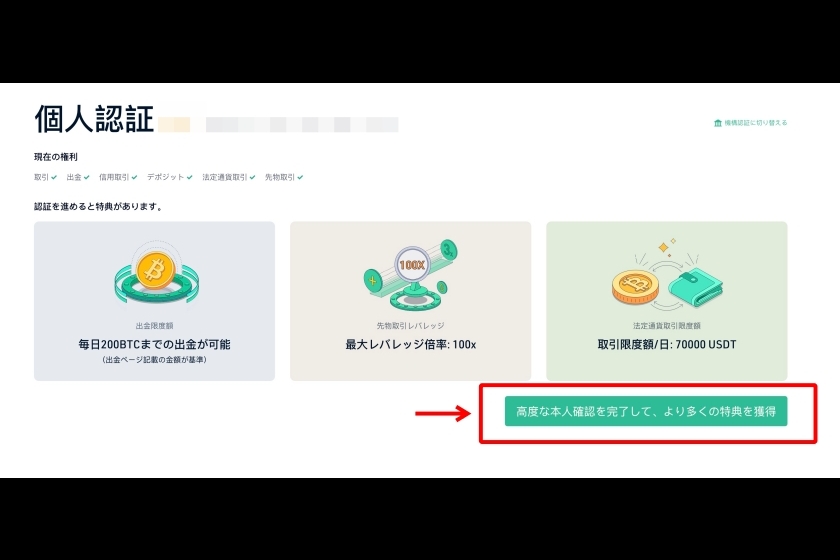
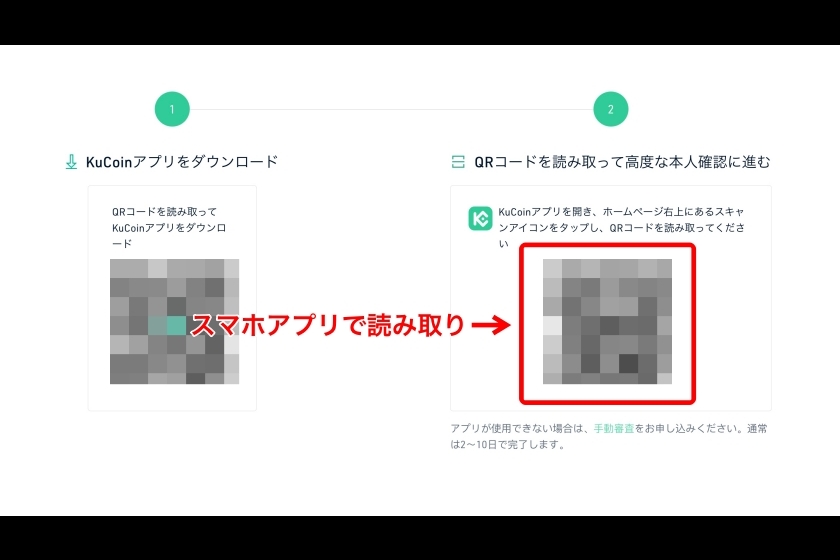
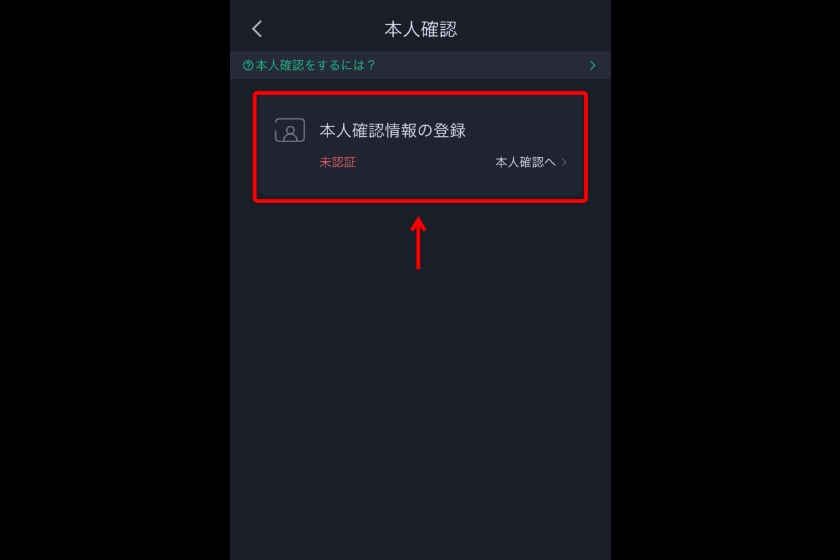
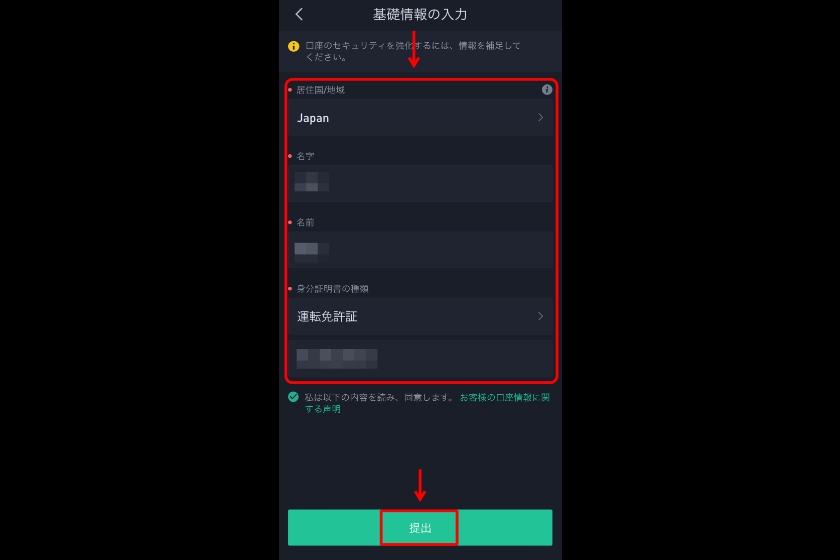

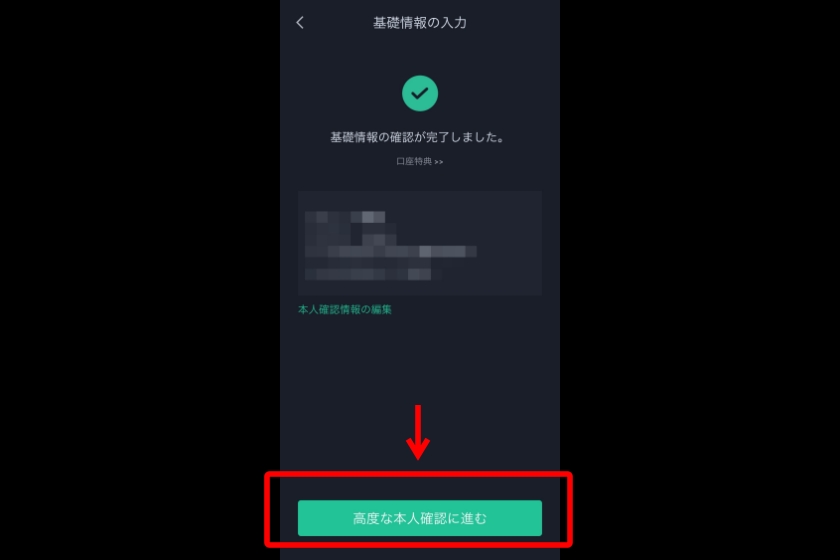
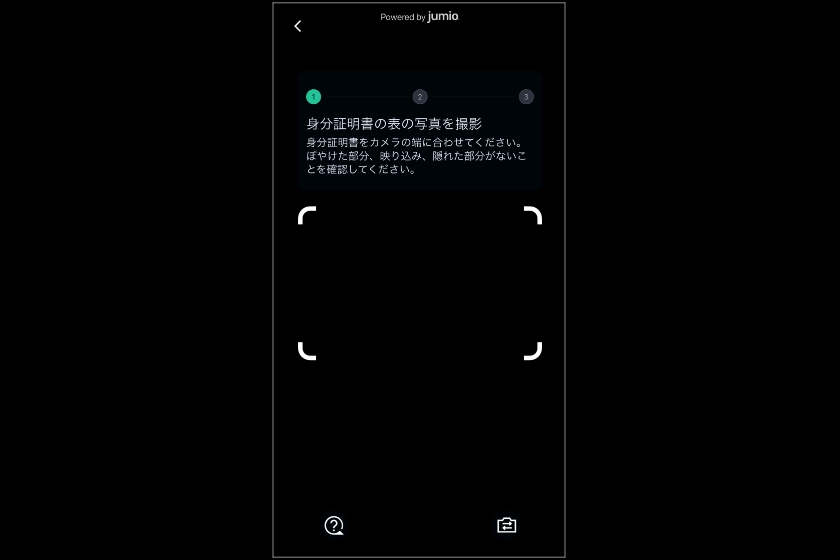
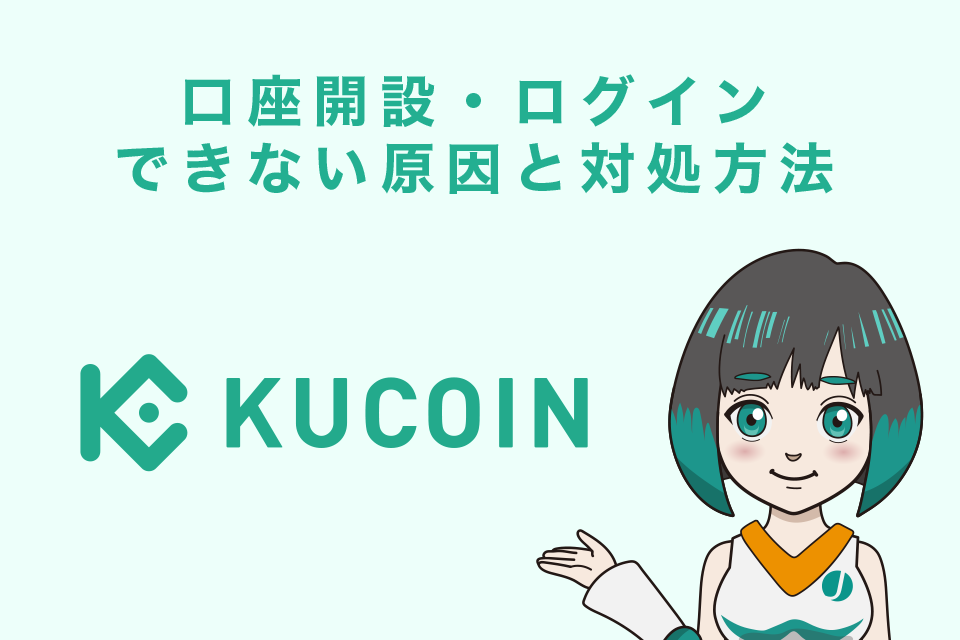
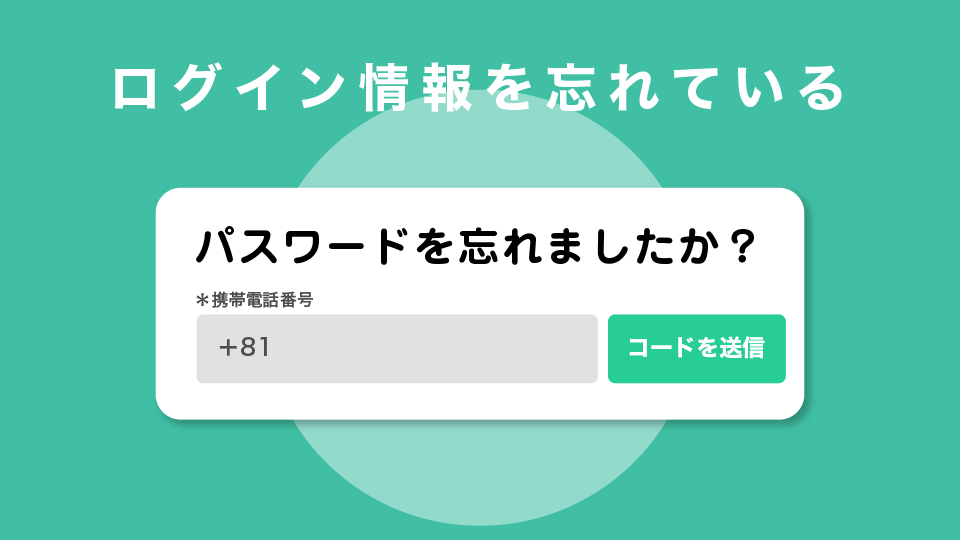
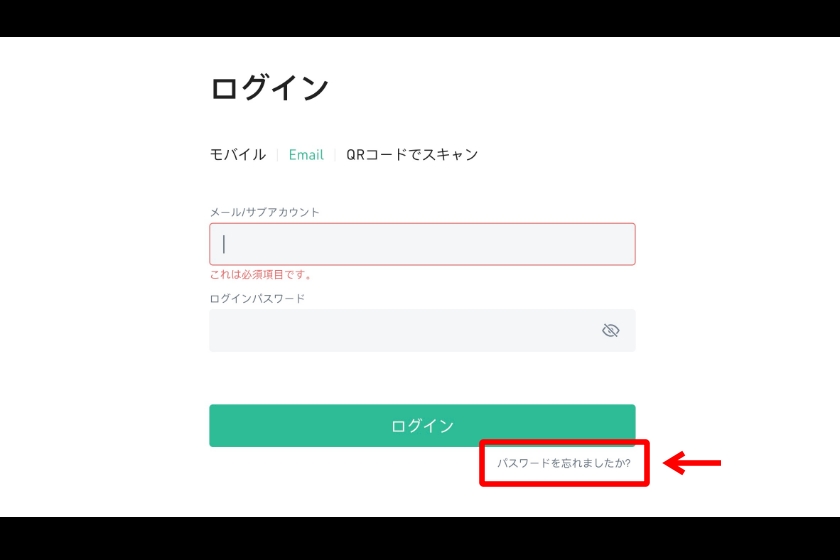
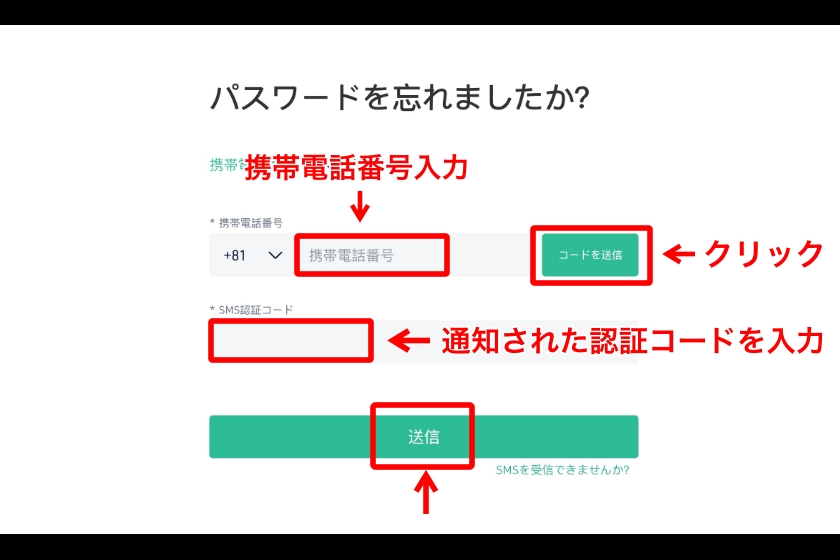
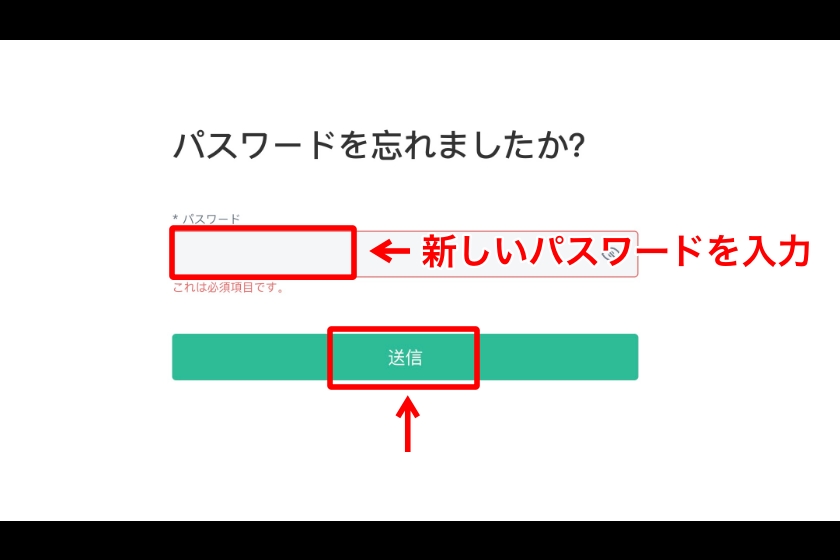
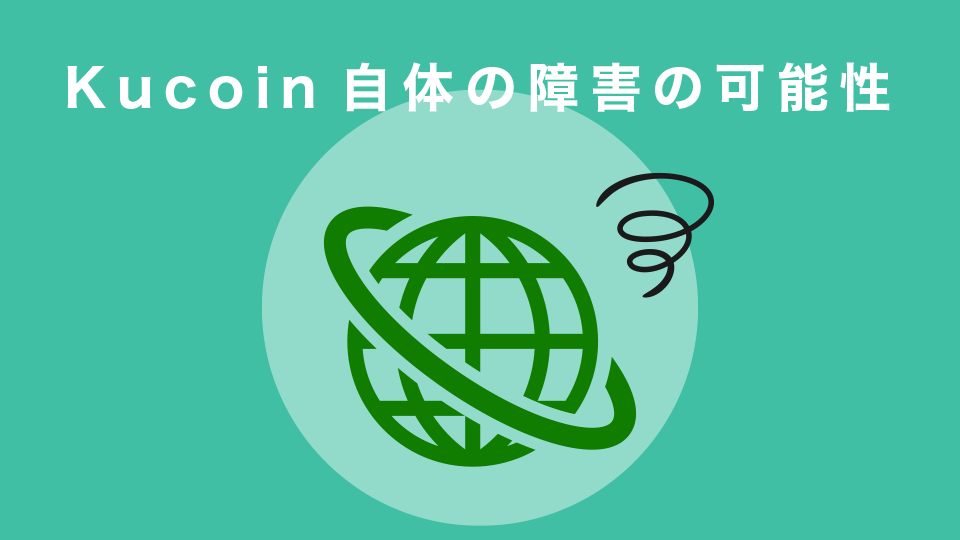

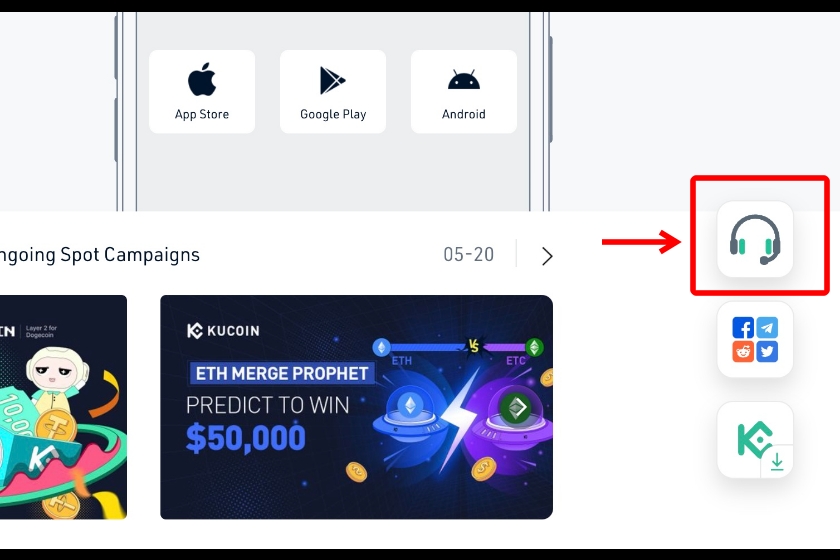
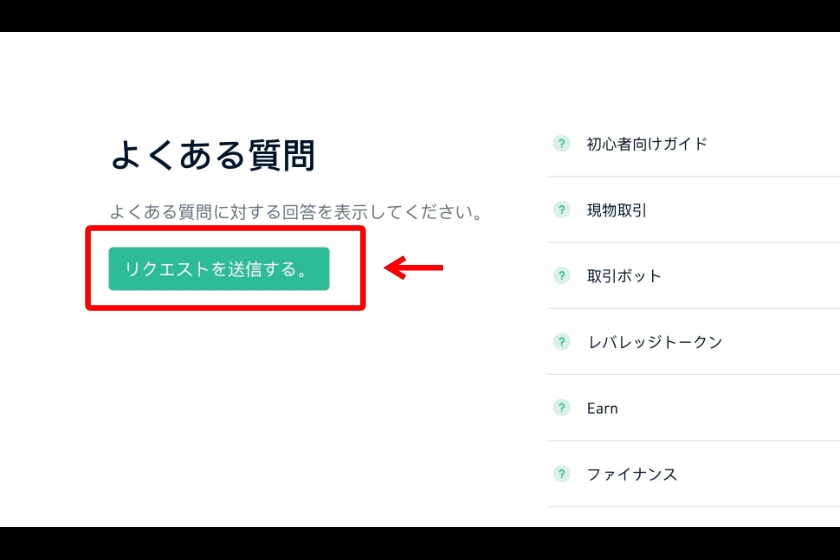
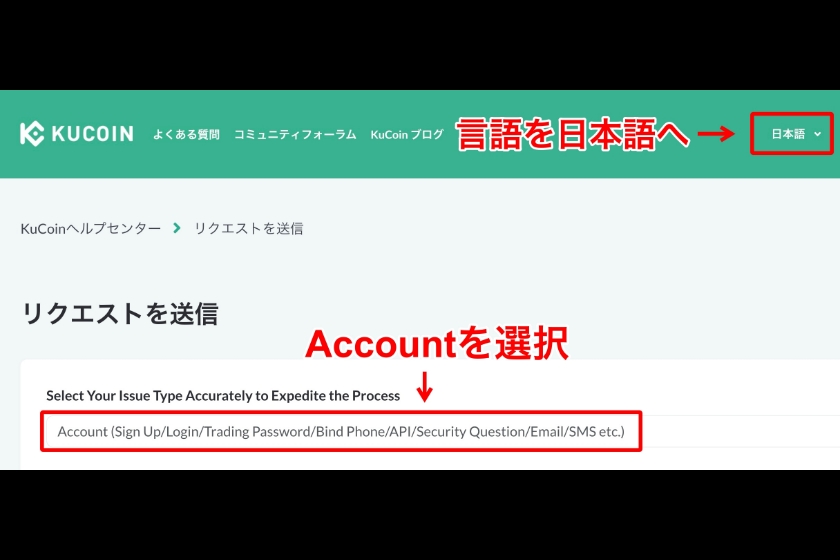
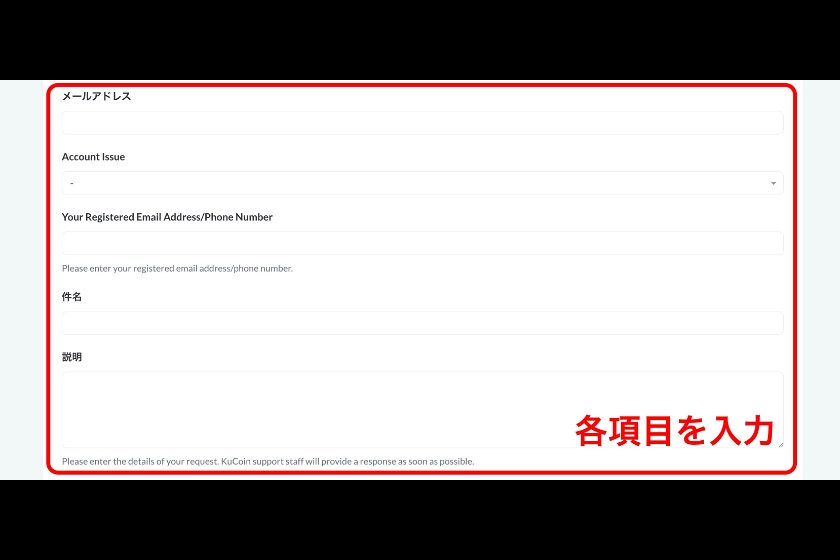
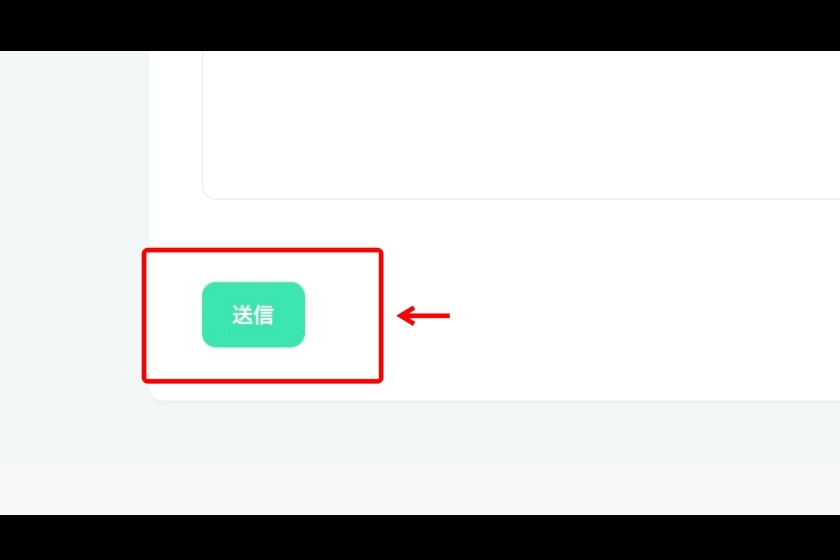










コメントはこちら(コメントいただいた方の中から毎週3名様に1000円分のUSDTプレゼント)